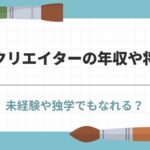YouTube人気の高まりに伴い、動画制作技術が重宝されています。
パソコンやスマホがあれば、時間や場所に関係なくいつでも作業できる動画制作は、副業にもぴったりな在宅ワークだといえます。
動画制作に漠然と不安を感じている初心者の人は、無料ソフトを使って練習するのがおすすめです。
そこで今回は、動画制作初心者におすすめの無料ソフトと、勉強方法を紹介します。
\無料メルマガ配信中!/
- 絵を仕事にできないかな?
- 絵を使った仕事ってどんなの?
- 絵でどれくらい稼げるの?
こんな疑問をお持ちの方はクリエイターズアカデミーの無料メルマガを活用するのがおすすめです!

無料メルマガには、実際にお絵かきムービーで副業・主婦の方も活躍している方の実績やお仕事受注内容を公開中!
クリエイターズアカデミーで学んだら、どんな自分になれるかを体験してみましょう!
無理なセールスは一切なく、自分がやりたい!・私も絵で稼ぎたい!と思った方が参加できるので、まずは無料のメルマガ登録がおすすめですよ!
▽より詳細は公式サイトで確認!▽
動画制作 初心者が習得すべき基礎知識
まず、動画制作初心者が習得すべき基礎知識には、以下の3つが挙げられます。
- カット
- テロップ
- 効果音・BGM
この技術が身に付けば、動画制作も一通り問題なく行えるといっても過言ではありません。
必要なもの
動画制作に必要なものを準備しましょう。
絶対に欠かせないのがパソコンです。
スマホやタブレットでも編集作業は行えますが、パソコンの方が作業しやすいためです。
ちなみに、パソコンはメモリ容量があまりに小さいと途中で固まってしまったり、読み込みが遅く作業が滞ってしまう可能性があります。
| CPU | Core i5-12400 / Ryzen5 5500 | Youtube動画向け |
|---|---|---|
| Core i7-12700 / Ryzen7 5700X | 4K動画向け | |
| メモリ | 8GB | 簡単なソフトなら編集可能 |
| 16GB | 複数のソフトや重めのソフトの編集も可能 4Kや複雑な編集だとやや重くなる |
|
| 32GB〜 | 4Kや複雑な編集も可能 がっつり動画編集するな32GB以上あると安心 |
上記が目安となるスペックですが、編集に使用するアプリやソフトが対応する十分なスペックがあるものを選びましょう。
一般的に、CPU5以上かつ8GB以上のメモリを搭載したパソコンであれば、動画編集も可能だと言われています。
しかし、使用するソフトによって、CPUやGPU、メモリ、ストレージ、解像度が指定されるため事前に確認しておくことをおすすめします。
カット
動画編集初心者に、第一に習得してもらいたいのがカットというスキルです。
カットとは、動画に不要な部分を切り取る作業です。
ダラダラと長い動画は、視聴者を飽きさせ最後まで見てもらえない可能性があります。
そのため、目安とする長さの動画になるよう、切り取り作業をしていく必要があるのです。
面白い部分を残しつつ、どこを切り取るか判断していかなければならないため、センスの問われる作業です。
テロップ
テロップは、動画に合わせて文字を表示させる作業です。
字幕はもちろん、感情を文字で表現することで、動画の内容が伝わりやすくなります。
しかし、テロップは動画の流れに沿ってサクサクと表示させる必要があります。
文字の大きさや色、フォントをうまく活用して、いかに視聴者が見やすく理解しやすいかを考えながら付けていくスキルが求められます。
効果音・BGM
最後に、効果音・BGMです。
カットとテロップさえ入れば形にはなりますが、より動画を盛り上げるために効果音とBGMは欠かせません。
場面に合わせて最適な効果音・BGMを付けられれば、視聴者に動画の面白さを伝えやすくなります。
しかし、いくらでも付ければ良いというものではないので、特に動画を盛り上げたい場所を理解する必要があります。
初心者向け動画制作ソフトの選び方
動画制作初心者の勉強と技術の習得に欠かせない、動画制作ソフト。
しかし、動画制作ソフトも種類が豊富なため、どれを選べば良いのか分からないと感じている人も多いのではないでしょうか。
そこで、初心者向け動画制作ソフトの選び方のポイントを4つピックアップしてみました。
- 料金
- 機能
- 対応デバイス
- 必要スペック
特に、どのような点に注目して選んでいけば良いのか、詳しく解説していきますね。
料金
動画ソフトは無料の物だけでなく、有料のものもあります。
動画制作ソフトは、無料でも非常にクオリティが高いものもあり、一概に料金が高ければ高いほど良いというものでもないのです。
そのため、初心者で基本的なスキルを身に付けたい人や、自分にも動画制作ができるのか試してみたい人は無料またはお手頃な価格のソフトから始めてみるのがおすすめ。
しっかりと実力が身について、より高度な編集に挑戦したくなった時に、高価な編集ソフトを試してみるようにしましょう。
機能
どのような目的で動画制作を行おうと考えているのかによっても、選ぶべき動画制作ソフトは変わってきます。
例えば、YouTubeにアップする動画を作る場合と、家族の記録用に動画を残したい場合では、必要となる機能も変わってきますよね。
もちろん高額なソフトを購入すれば、ほぼ全ての機能が備わっているでしょう。
しかし、その機能をほとんど使わないのであれば、高額な購入費は無駄になってしまいます。
あなたが動画制作をしたいと考える理由と、どのような映像を作りたいのかを明確にしたうえで、それらを叶えられる機能を備えたソフトを選んでいきましょう。
対応デバイス
動画編集ソフトは、どんなパソコンでも使えると思っていませんか。
実は、Mac用やWindows用といった具合に、対応OSが異なります。
口コミ評価が良いソフトも、あなたのパソコンのOSに対応していなければ、インストールすることすらできないのです。
候補を絞り込んでいく段階で、そもそも自身のパソコンに対応しているかどうかは、必ず確認しておきましょう。
必要スペック
先ほどもお話ししたように、動画編集ソフトを動かせるだけのスペックを持ったパソコンを用意する必要があります。
一般的に、CPU5以上かつ8GB以上のメモリを搭載したパソコンであれば、動画編集も可能だと言われています。
しかし、使用するソフトによって、CPUやGPU、メモリ、ストレージ、解像度が指定されていることもあります。
また、複数のアプリを同時に起動して編集する場合には、これ以上のスペックのパソコンでなければ厳しいです。
動画制作 初心者におすすめの無料ソフト7選!
ここからは、動画制作初心者におすすめの、無料ソフトを紹介していきます。
最初に今回紹介するソフト7つを、一覧表で比較してみました。
動画制作ソフトには、今回紹介するソフトのように無料で利用できるものが多くあります。
ただし、動画の端に半透明のソフトを記すロゴが表示される場合があります。
このロゴは、コンテンツ保護を目的に使用されるのですが、表示させたくない人はロゴ無しとなっているサービスを選ぶようにしましょう。
| PowerDirector 365 | iMovie | Microsoftフォト | DaVinci Resolve | AviUtl | Filmora | VideoProc Converter | |
|---|---|---|---|---|---|---|---|
| 料金 | ・無料
・有料16,980円~ |
無料 | 無料 | ・無料
・有料:47,980円 |
無料 | ・無料
・有料:6,980円〜 |
・無料
・有料:2,980円〜 |
| トリミング/カット | ◯ | ◯ | ◯ | ◯ | ◯ | ◯ | ◯ |
| テロップ | ◯ | ◯ | ◯ | ◯ | ◯ | ◯ | ◯ |
| BGM/効果音 | ◯ | ◯ | ◯ | ◯ | ◯ | ◯ | ◯ |
| エフェクト | ◯ | ◯ | ◯ | ◯ | ◯ | ◯ | ◯ |
| 書き出し | ◯ | ◯ | ◯ | ◯ | ◯ | ◯ | ◯ |
| ロゴ表示 | 有料版のみ無し | 無し | 無し | 有料版のみ無し | 無し | 有料版のみ無し | 有料版のみ無し |
| 対応OS | iOS/Windows | iOS | Windows | iOS/Windows/Linux | Windows | iOS/Windows | iOS/Windows |
こうして比較してみると、いずれのソフトでもトリミングやカット、テロップ、BGMなどの基本的な操作は行えることが分かります。
大きな違いとしては、有料版も取り扱っているソフトではロゴが表示されるということです。
有料版へ切り替えればロゴは消えますが、制作した動画をYouTubeやTikTokのような場所へ投稿する予定の人はロゴ表示の無い「iMovie」、「Microsoftフォト」、「AviUtl」の利用がおすすめです。
PowerDirector 365|国内シェア No.1 の動画編集ソフト
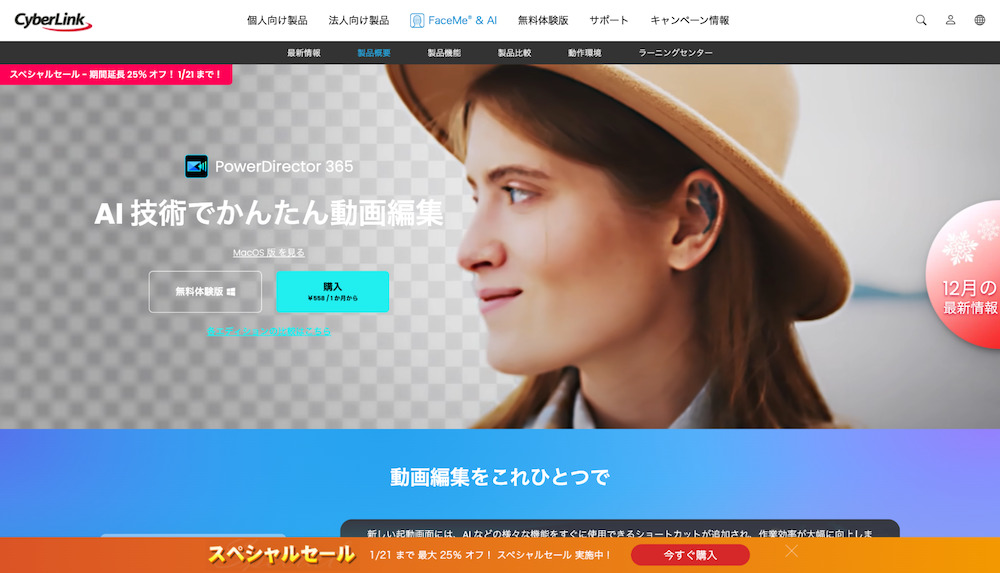
| 料金 | ・無料
・有料16,980円~ |
|---|---|
| 機能 | ・トリミング/カット
・テロップ ・BGM ・エフェクト ・書き出し |
| ロゴ表示 | 有料版のみ無し |
| 対応OS | iOS/Windows |
PowerDirector 365は、国内シェア8年連続1位の動画編集ソフトです。
人気の秘密は、無料とは思えぬほどの多機能さと、使いやすさにあります。
PowerDirector 365では、効果音やカット編集などの基本操作はもちろん、自動で字幕を作成してくれる機能が備わっています。
その他にもAIを活用した背景除去や、エフェクト加工などにも対応しています。
編集の一部作業をAIが手伝ってくれるため、とても簡単に理想の動画が作れるのが魅力です。
有料版に切り替えると、利用出来るコンテンツがグッと増えるので、ある程度の知識が身についてきた際には、有料版への切り替えを検討してみてくださいね。
iMovie|iPhoneでサクッと動画編集ができる
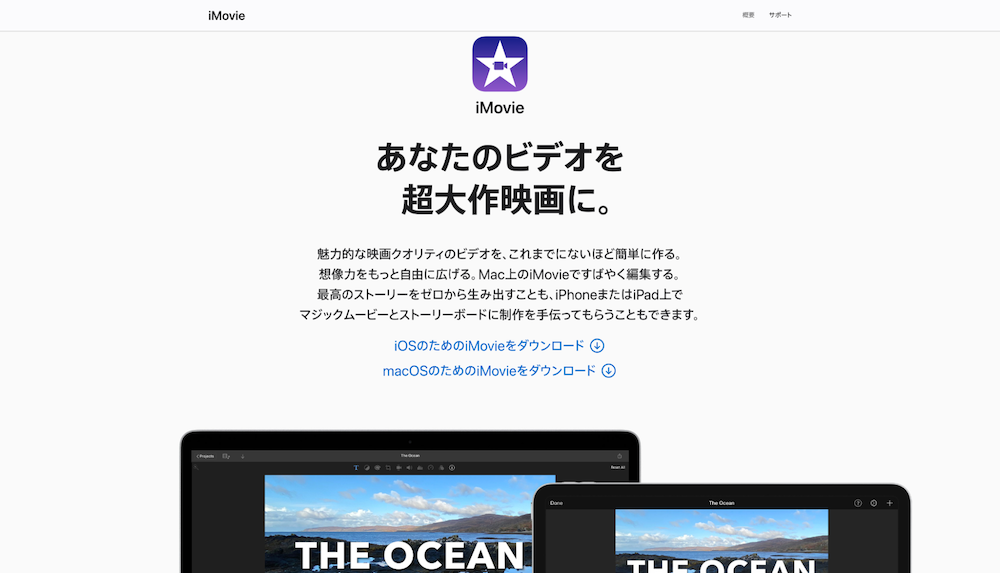
| 料金 | 無料 |
|---|---|
| 機能 | ・トリミング/カット
・テロップ ・BGM ・エフェクト ・書き出し |
| ロゴ表示 | 無し |
| 対応OS | iOS |
iPhoneやMacといったiOS端末にプリインストールされているiMovie。
操作方法がシンプルで扱いやすいのが特徴です。
パソコンを持っていなくてもiPhone1台あれば動画制作が行えてしまいます。
iPhoneやiPadを使えば、指で簡単に操作できるためパソコンの扱いに慣れていない人も直感的に操作できます。
iPhoneで撮影した動画をそのまま編集できる手軽さも魅力です。
とりあえず動画制作がどんなものなのか試してみたいという人におすすめです。
Microsoftフォト|Windowsで初めての動画編集をするならコレ
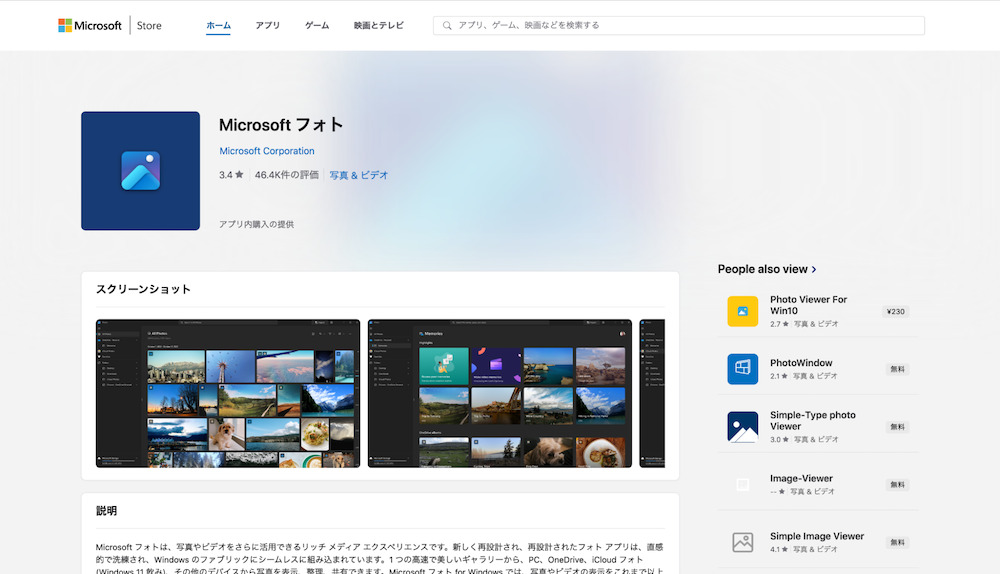
| 料金 | 無料 |
|---|---|
| 機能 | ・トリミング/カット
・テロップ ・BGM ・エフェクト ・書き出し |
| ロゴ表示 | 無し |
| 対応OS | Windows |
Microsoftフォトは、Windows10/11製品にプリインストールされている動画編集ソフトです。
こちらもiMovieと同様にシンプルで操作しやすいのが特徴です。
もともと「Windowsムービーメーカー」という名前でしたが、2017年にサービスを終了し、後継として誕生したのがこのMicrosoftフォトです。
主な変更点としては、よりシンプルに編集がしやすくなったことが挙げられます。
編集したい動画を取り込んだら、あとは画面上で編集していくだけ!
カットはもちろん、BGMをつけたりテロップを入れたりといった基本操作が可能です。
凝った編集はできませんが、基本操作は問題なく行えるため、初心者向きのソフトだといえます。
DaVinci Resolve|レベルが上がったら有料版への切り替えも
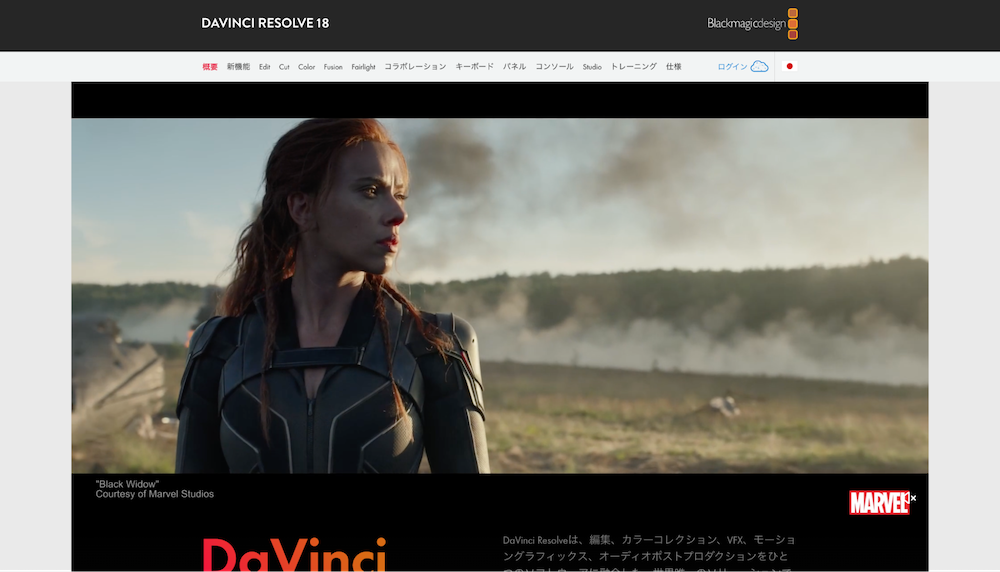
| 料金 | ・無料
・有料:47,980円 |
|---|---|
| 機能 | ・トリミング/カット
・テロップ ・BGM ・エフェクト ・書き出し ・カラー調整 ・SNS共有 など |
| ロゴ表示 | 有料版のみ無し |
| 対応OS | iOS/Windows/Linux |
無料版と有料版を備えている「DaVinci Resolve」
劇場映画やテレビ番組を制作するプロの多くが使用している動画編集ソフトです。
無料版と聞くと、多くの機能が制限されているのでは?と心配になりますが、有料版との大きな違いは編集速度にあります。
そのため、カット機能に加えて、モーショングラフィックや書き出しなどの動画制作に欠かせない機能は無料版でも全て使えるのが嬉しいポイント。
将来的に色々な機能を使いこなせるようになりたいという初心者さんにおすすめのソフトです。
もちろん有料版へ切り替えれば、ノイズ除去や画像補正といった機能も使えるようになるため、より質の高い動画が作れるようになります。
AviUtl|拡張性に優れ20年以上親しまれる
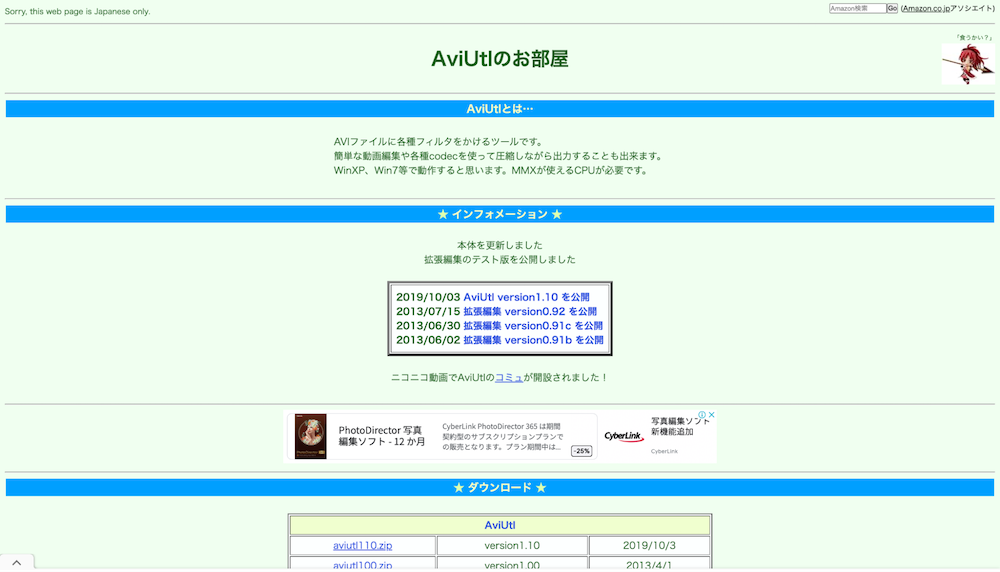
| 料金 | 無料 |
|---|---|
| 機能 | ・トリミング/カット
・テロップ ・BGM ・エフェクト ・書き出し |
| ロゴ表示 | 無し |
| 対応OS | Windows |
AviUtlは、1997年にWindows向けに開発された動画編集ソフトです。
長年愛される理由のひとつに、拡張性の高さが挙げられます。
AviUtlでは拡張用のプラグインが豊富に揃っており、必要に応じてどんどん機能を増やしていけるのが強みです。
プラグインに対して、できるか不安を感じる人もいるかもしれませんが、歴史のあるサービスなため使い方を解説しているサイトや動画が豊富にあります。
そうした情報を参考にすれば、誰でも簡単に拡張ができます。
ソフト自体のデザインや操作も非常にシンプルなので安心してくださいね。
Filmora|AI技術であっという間に動画ができる
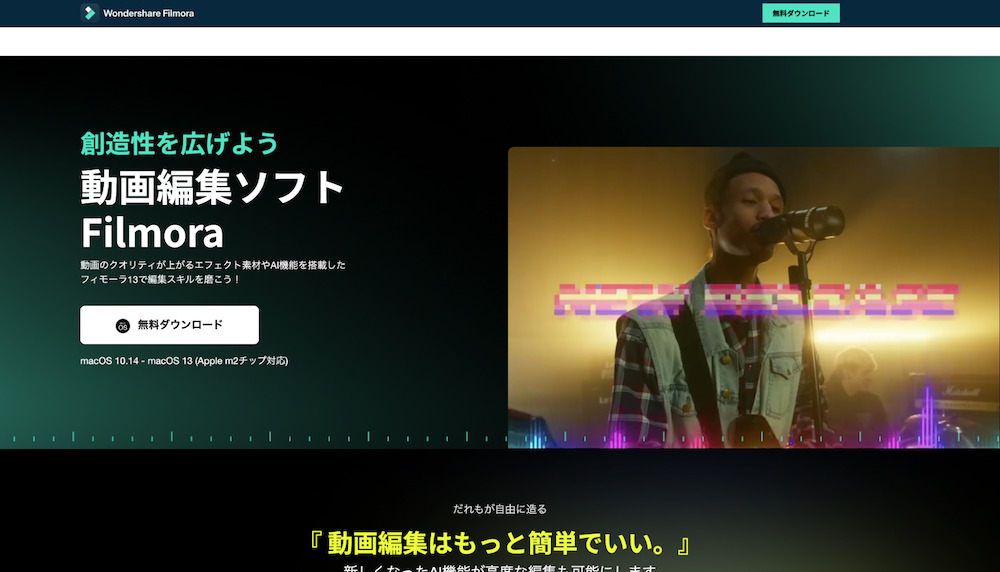
| 料金 | ・無料
・有料:6,980円〜 |
|---|---|
| 機能 | ・トリミング/カット
・テロップ ・BGM ・エフェクト ・書き出し ・画面分割 ・手振れ補正 ・SNS共有 など |
| ロゴ表示 | 有料版のみ無し |
| 対応OS | iOS/Windows |
世界各国で利用されている動画編集ソフト「Filmora」
無料版でも、一般的な動画編集ソフトと同様に基本的な機能はすべて完備しており、誰でもストレスなく動画編集が行えます。
テンプレートが豊富なので、簡単にクオリティの高い動画が作れるのもFilmoraの強みです。
さらに、FilmoraではAI技術を数多く導入しています。
AI技術により、人物を検知できるため、背景を消す作業も、別の動画に重ねることも非常に簡単に出来てしまいます。
有料版の機能にはなりますが、AI動画生成機能を使えば、軽く指示を入力するだけで、0から新たな動画を作り出すことも可能です。
動画制作に対するハードルの高さを感じている人にこそ試してみてほしいソフトです。
ちなみにFilmoraには有料版もありますが、機能面では無料版とほぼ変わりません。
有料版と無料版の違いは、ロゴ表示の有無と一部AI機能の制限という点だけなので、動画制作初心者の人には無料版で十分だといえます。
VideoProc Converter AI|様々な形式への変換に対応
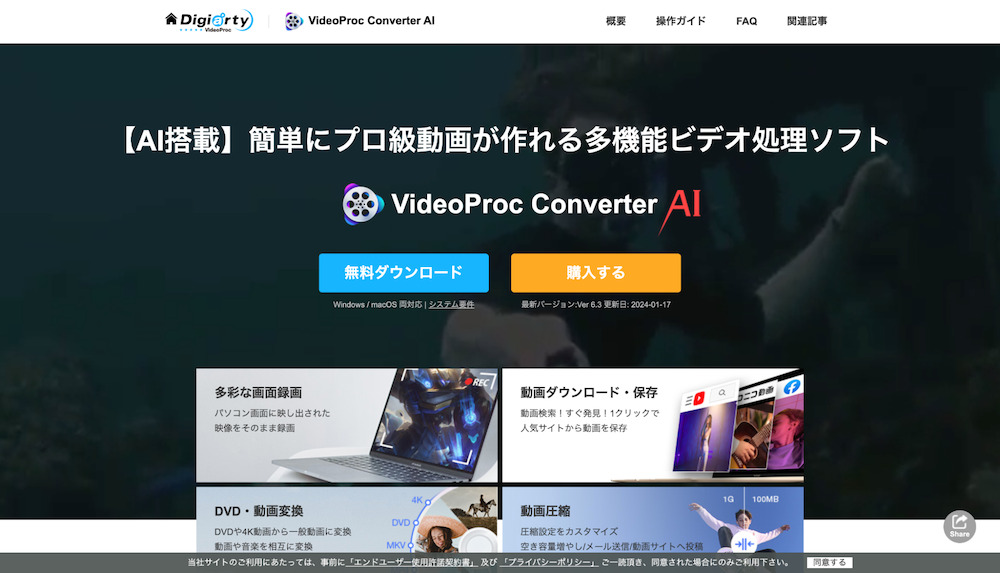
| 料金 | ・無料
・有料:2,980円〜 |
|---|---|
| 機能 | ・トリミング/カット
・テロップ ・BGM ・エフェクト ・書き出し ・ノイズ除去 ・画面録画 ・圧縮 など |
| ロゴ表示 | 有料版のみ無し |
| 対応OS | iOS/Windows |
「VideoProc ConverterAI」は、シンプルな動画制作ソフトなので、初心者でも直感的に扱いやすいのが特徴。
パソコン操作やウェブカメラの録画に対応できるため、ゲーム実況動画の作成にもおすすめです。
Windows端末に限られますが、AIによる動画高画質化、フレーム補間、手ぶれ補正などの全自動処理にも対応しています。
面倒な操作もなく、あっという間にクオリティの高い動画が作れるのが魅力です。
また作成した動画は、mp3、mp4、iPhone、Android、SP4、Xboxなど、様々な形式に変換が可能です。
ただしVideoProc ConverterAIは、無料版だと使用できるツールや、動画の時間などが制限されるため、動画制作のレベルが上がってきた時には物足りなさを感じるかもしれません。
ある程度、操作方法が理解できたら、有料版への切り替えも検討してみましょう。
動画制作 初心者は何から勉強すれば良い?
動画制作に使える初心者向けのソフトをいくつか紹介しましたが、
「何から手をつければ良いのか分からない」
「実際にダウンロードしてみたけれど使い方が分からない」
という人は、以下のようなコンテンツを使ってみましょう。
- 本
- YouTube
- アプリ
- Webサイト
- オンライン講座
こうしたものに頼れば、独学でも十分動画制作は学べます。
本
自分のペースでゆっくり学びたい人は、本を選ぶと良いでしょう。
動画制作に関する本は数多くありますが、その中でも特におすすめなのが、以下の作品です。
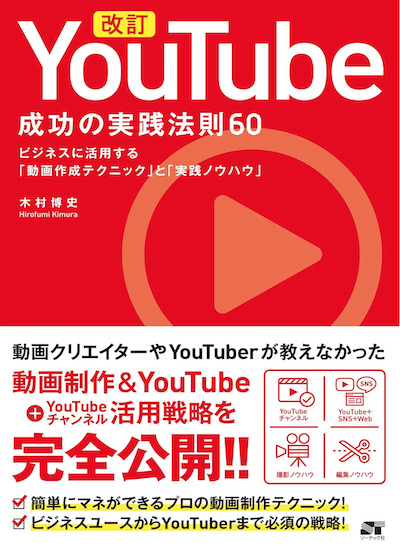
引用元:Amazon
YouTubeへ投稿する動画を作成したい人が知っておきたいテクニックを集めた一冊。
絵や画像が豊富で、実際の使い方をイメージしながら読み進めやすいのが特徴です。
動画編集初心者が気をつけるべきことや、編集ソフトの選び方といった初心者が気になる点も解説してくれています。
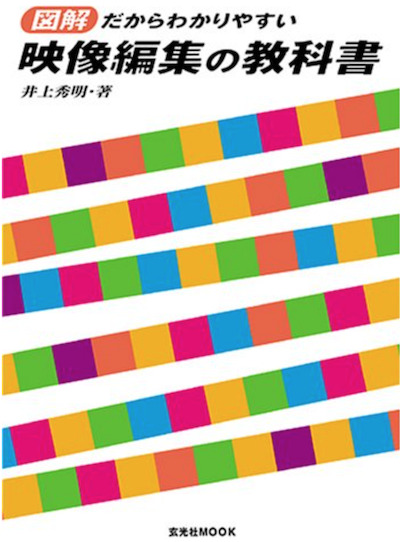
引用元:Amazon
月刊『ビデオサロン』にて連載していた映像編集講座『つなぎのテクニック』をまとめた一冊。
イラスト図解なので、視覚的に学べて分かりやすいと評判です。
編集ソフトの使い方ではなく、映像編集において心得ておきたいことが細かく書かれています。
編集のための基本的用語や、編集のポイントなど、徹底的に基礎を学びたい人におすすめ。
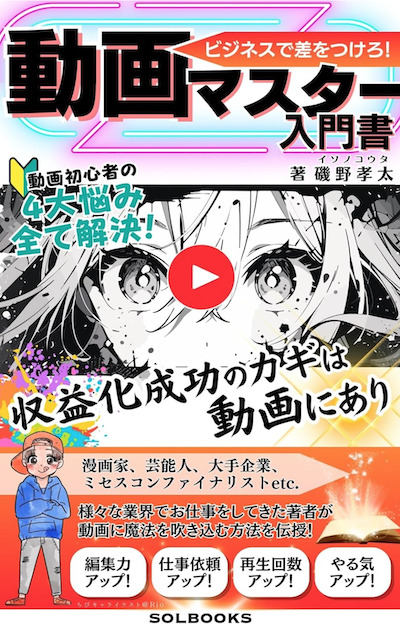
引用元:Amazon
動画クリエイターとして活動する磯野 孝太氏が、動画で収益を得たいと考えている人に向けて手掛けた一冊。
動画初心者の悩みに寄り添いながら、どうすれば人気動画クリエイターになれるのか教えてくれます。
ただ単に動画の作り方を教えるのではなく、本質的な部分にも踏み込んでおり、動画制作に欠かせない考え方が学べます。
YouTube
実際の操作方法を見ながら勉強したい人におすすめなのがYouTubeです。
今やSNSを超える支持を集めるYouTubeには、動画編集のコツや便利な編集ソフトといったさまざまな情報がアップロードされています。
今回紹介したFilmoraも、公式YouTubeチャンネル「Wondershare Filmora 動画編集」を持っており、初心者向けの基礎から応用まで、動画から学ぶことができます。
また、写真や動画の編集ができるAdobeもYouTubeチャンネル「AdobeCreativeStation」を持っています。
PhotoshopやIllustratorを用いた初心者向け動画も配信しているのでぜひチェックしてみてくださいね。
アプリ
本やWebサイトのように見て学ぶのではなく、実際にスマホやパソコンを使って編集していく過程で、知識を身に付けていきたい人はアプリを使ってみましょう。
今回紹介した「iMovie」や「Microsoftフォト」のように、スマホやパソコンにプリインストールされているアプリは、無料ということもあり試してみやすいのではないでしょうか。
その他にも、以下のようなアプリが動画編集初心者でも使いやすくおすすめです。
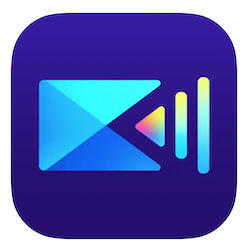
引用元:APP Store
スマホに最適なドラッグ&ドロップのかんたん操作で、4K高解像度ビデオが作成できます。
高精度の自動文字起こし機能も搭載されており、動画作成時間を最小限にできるのが嬉しいポイント。
作成した動画はYouTubeやInstagramにシェアできます!
対応OS:iOS/Android
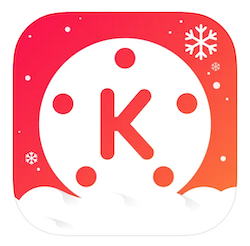
引用元:APP Store
KineMasterは、キーフレームアニメーション、クロマキー、スピードコントロール 、リバースビデオ、背景の削除など、高度な機能を備えた動画編集アプリです。
テンプレートを活用すれば、あっという間にオシャレ動画が作れてしまう優れものです。
また、無料で使える機能が豊富なのが嬉しいポイント。
対応OS:iOS/Android
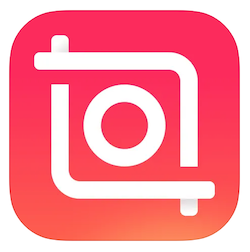
引用元:APP Store
InShotは、YouTube・Instagram・Facebook・Tik Tokなどのビデオ編集ができるアプリです。
アイコン表示でアプリ全体が見やすい仕様になっているため、動画編集初心者でも感覚で自然と使いこなせるようになります。
対応OS:iOS/Android
Webサイト
分からないことは都度調べながら、自分のペースで学んでいきたい人にはWebサイトを参考に勉強していきましょう。
動画制作初心者には、手順ごとに画像付きで解説している以下のようなサイトが、分かりやすくおすすめです。
1996年に設立し、マルチメディアソフトウェアと AI 顔識別技術の世界的リーダーと称される「CyberLink」
200を超える特許技術を持っており、様々なソフト・アプリの販売も手掛けています。
「CyberLinkの公式ブログ」内には、使いたい機能に最適なツールの紹介と使い方の解説があります。
自社製品に関しては公式YouTubeにて動画で解説してくれているので、こちらも活用してみてくださいね。
また、株式会社オープンエイトが運営している「Video BRAINブログ」でも動画編集のノウハウが学べます。
ポイントや必要ツール、編集方法などを細かく解説してくれているので、初心者でも読みやすいのが特徴です。
オンライン講座
一人で勉強するのが不向きだと感じている人には、オンライン講座がおすすめです。
費用はかかりますが、動画制作に慣れている立場の人から、重要な部分に絞り込んで情報が得られるため、効率的に知識を身に付けられるのがメリットです。
動画制作が学べるオンライン講座にもいくつかありますが、その中で特におすすめなのが「お絵かきムービー」です。
お絵かきムービーとは、ストーリーと手描きのイラストで、企業や起業家のブランディングや商品PRの悩みを解決する短編動画。
クリエイターズアカデミーのオンライン講座に参加すれば、お絵かきムービーの作成方法やコツを学ぶことができます。
クリエイターズアカデミーのオンライン講座は、サービスを開始して4年を迎えました。
2023年には9期目の受講生が修了し、累積売上は3億3千万円に到達している注目のサービスです。
また、お絵かきムービーを求めているクライアントも多く、”クリエイターを紹介してほしい”という依頼が協会に寄せられることがあるのだそう。
その場合には、協会が修了者の中から適当な人材を紹介をしたり、コンペが開催されます。
教わって終わりではなく、受注までできる可能性があるのが嬉しいですよね。
高単価受注の実績あり!
初心者の動画制作に関するよくある質問
最後に、初心者の動画制作に関するよくある質問を2つ紹介します。
- 動画編集にコツはありますか?
- 動画編集初心者にありがちな失敗は?
気になる質問があれば、ぜひチェックしてくださいね。
動画編集にコツはありますか?
特に動画制作の初心者が心がけるべき動画編集のコツは、3つあります。
第一に視聴者を意識した動画を作ることです。
視聴者は何を見たいのかを念頭にストーリー構成を考えるなど、客観的な視点を持つことが重要です。
第二に効果音やBGM、テロップを活用して見やすい動画を作ることです。
こうした機能をつけることにより、動画の中に緩急が生まれ、動画が見やすくなるだけでなく、視聴者を飽きさせないことにも繋がります。
第三にテンプレート化できるところは、テンプレート化することです。
オープニングやエンディングなどテンプレート化しておけば、編集の手間が省けるだけでなく、複数の動画に統一感がうまれます。
YouTubeに動画を何本も投稿する場合にも、統一感のある素材を使うことで、同チャンネルの動画として認識されやすくなる効果も期待できます。
動画編集初心者にありがちな失敗は?
動画編集初心者にありがちな失敗として、最も注意したいのが動画の長さです。
あれもこれも使いたい!とカットせずにいると、長尺の動画が完成してしまいます。
結局何が伝えたかったのかよく分からない動画になりかねませんし、視聴者が最後まで見るのを諦めてしまう可能性が高いため注意が必要です。
また、ノイズにより音声が聞き取りにくいというトラブルに直面することもあるでしょう。
ただし、この問題は編集ソフトにて調整出来る場合もあります。
けれど、何度も修正を行えば、その度に時間がかかってしまうため、録音環境を整えるよう心がけておいて損はありません。
最後に、編集ソフトを使っていると、色々な機能を使いたくなってしまいます。
しかし、使用する機能が多くなると統一感のない印象を与えてしまいます。
失敗を防ぐためには、最低限の使用に留める必要があります。
まとめ
以上、初心者の動画制作におすすめのソフトを紹介しました。
無料ソフトにも、十分動画制作が可能なものがたくさんあります。
動画制作と聞くとなんだか小難しく思えますが、iMovieやMicrosoftフォトのように、パソコンに元々プリインストールされているものもあるので、思い立った時にいつでも始められます。
まずは無料ソフトを使って、基礎知識を習得していきましょう!
- 絵やイラストを上手く描きたいけど描き方がわからない
- 絵やイラストを描くのに必要な道具を知りたい
- 絵やイラストを上手く描くための手順を知りたい
- 絵やイラストを上手く描くための練習方法が知りたい
特に上記のような疑問をお持ちであれば、ぜひこの記事を読み進めてください。
初心者がつまづきやすいポイントもしっかり解消できるよう画像や動画も盛り込んでまとめているので、読み終わる頃には上手く絵を描く手順やコツを掴むことができますよ。
\無料メルマガ配信中!/
- 絵が描くのが好き
- 絵を描くとこで稼ぎたい
そんなあなたにはクリエイターズアカデミーのお絵かきムービーがおすすめ!
実際に制作ができるようになるだけでなく、受注までできる環境で、実際にお絵かきムービーで副業・主婦の方も活躍中です!
しっかりと取り組みたいという方は是非一度公式サイトから無料のメルマガを活用してみてください!
初めは無料のメールマガジンからなので、どんな感じなんだろう?と、少しでも気になったら、無料のメルマガ登録がおすすめですよ!
▽より詳細は公式サイトで確認!▽